XMTrading(エックスエム)のデモ口座はリアル口座と同様の環境でトレード可能なため、それぞれの口座の特徴や使用感を体験できます。
様々なインジケーターやオシレーター・EAも実際と同じように稼働できますが、リアル口座で運用するには新規で口座を開設する必要があります。
デモ口座からリアル口座へそのまま移行することはできないので、注意しておきましょう。
この記事では、XMTrading(エックスエム)のデモ口座からリアル口座へ切り替える方法や注意点について解説していきます。
また、リアル口座の開設方法は「XMの口座開設方法とトレード開始までの手順」で詳しく紹介しているので参考にしてください。
XMのデモ口座からリアル口座へ変更する方法
XMTrading(エックスエム)のデモ口座からリアル口座へ変更する方法を紹介します。
切り替える際には新たに口座を開設する必要があるので、しっかりと確認しておきましょう。
- デモ口座からリアル口座への切替はできない
- 新規口座開設が必要
それぞれ順番に解説していきます。
デモ口座からリアル口座への切替はできない
XMTrading(エックスエム)では、デモ口座からリアル口座への切り替えることはできません。
これはデモ口座とリアル口座が別のサーバーで運用されているためです。
【MT4】
デモ口座:XMTrading-Demo _
リアル口座;XMTrading-Real _
【MT5】
デモ口座:XMTrading-MT5
リアル口座;XMTrading-MT5 _
MT4の場合はDemo/Real の表記があり、MT5では最後に数字が記載されています。
その他、デモ口座とリアル口座の違いは下記の記事で紹介しているので、参考にしてください。

新規口座開設が必要
XMTrading(エックスエム)でデモ口座からリアル口座に移行するには新たに口座を開設する必要があります。
XMTradingの新規口座開設に関する詳しい方法は別記事で紹介しているので、そちらも参考にしてください。
「口座を開設する」を選択すると下記の入力フォームが表示されるので、それぞれ順番に選択・入力を行います。
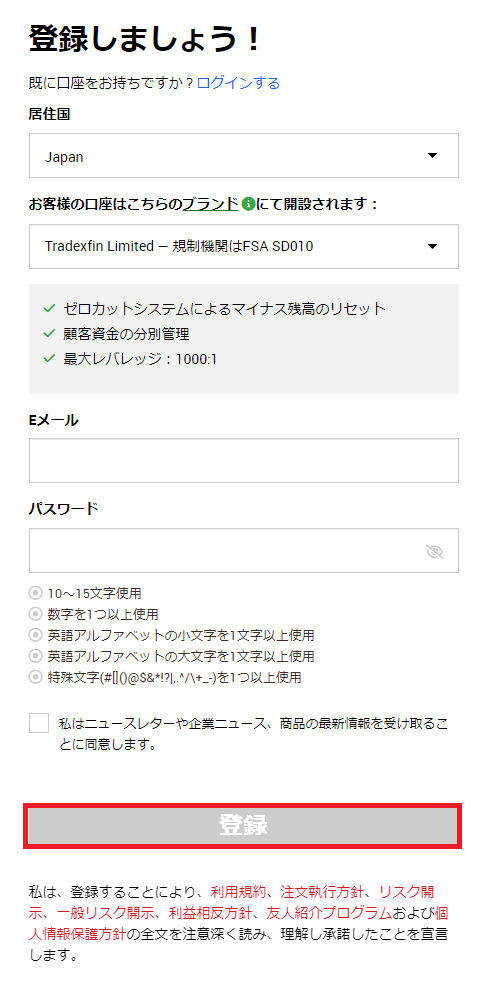
| 項目 | 詳細 |
|---|---|
| 居住国 | 現在の居住国をリストから選択します。 |
| お客様の口座はこちらのブランドにて開発されます | 口座を開設する会社(ライセンス)を選択します。※ |
| Eメール | 登録するメールアドレスを入力します。 |
| パスワード | 取引口座のパスワードの入力します。 |
すべての項目を入力後、「登録」を選択すれば口座開設は完了です。
※XMTradingは複数の会社を運営しており、任意のライセンスを取得したグループ会社で口座を開設できます。
関連記事:「XMの金融ライセンスとその安全性」
XMのデモ口座からリアル口座へ変更する際の注意点
XMTrading(エックスエム)のデモ口座からリアル口座へ変更する際の注意点を2つ紹介します。
口座情報を引き継ぐことはできませんが、インジケーター等の設定はそのまま利用可能です。
- リアル口座からデモ口座への変更もできない
- カスタムインジケーターやオシレーターは引き続き可能
それぞれ順番に解説していきます。
リアル口座からデモ口座への変更もできない
XMTrading(エックスエム)では、リアル口座からデモ口座への変更もできません。
リアル口座を開設してる場合でも、デモ口座を追加開設する必要があります。
XMTradingのデモ口座の開設方法

XMTrading(エックスエム)のマイページにログイン後、ページ下部の「マイアカウントの概要」>「追加口座」>「カスタムデモ口座」を選択します。
デモ口座の詳細設定を行います。
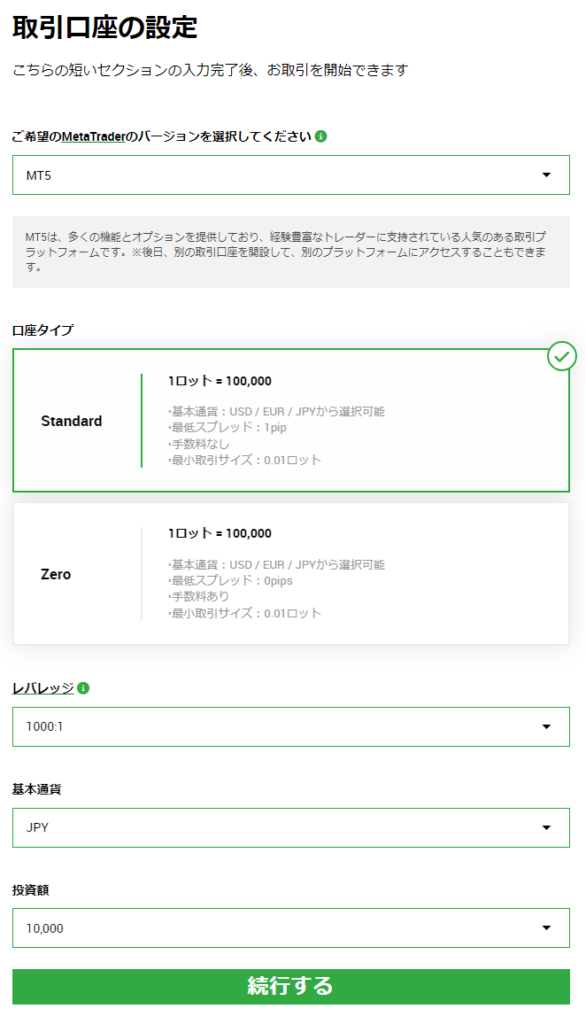
「取引プラットフォーム」・「口座タイプ」・「レバレッジ」・「基本通貨」・「投資額」をそれぞれ順番に入力します。
10~15字以内でデモ口座のパスワードを設定します。
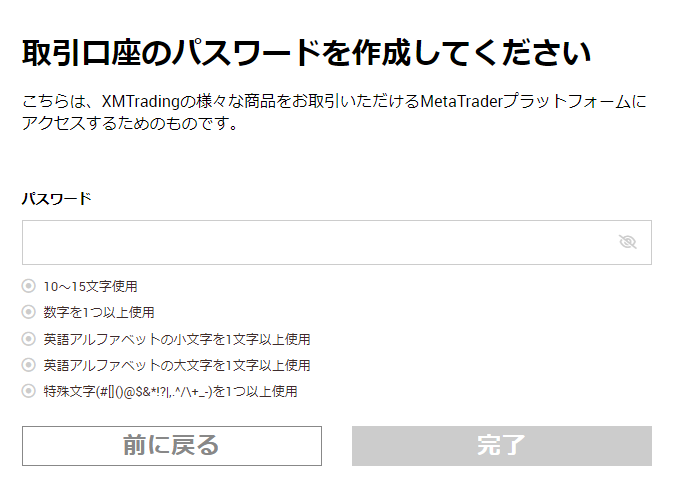
「完了」を選択すれば、作成は完了です。
XMTradingのデモ口座の詳しい開設方法は下記の記事で紹介しているので、参考にしてください。

カスタムインジケーターやオシレーターは引き続き可能
XMTrading(エックスエム)のデモ口座で使用していたカスタムインジケーターやオシレーターはそのまま引き継ぎ可能です。
チャートのカスタム情報はMT4/MT5側に保存されているため、リアル口座でも利用可能です。
チャート情報の保存・読み込みはMT4/MT5画面から行えます。
カスタム情報の保存・読み込み方法

チャートバターン・デザインは画面上部の「ファイル」>「チャートの組表示」>「名前を付けて保存」を選択することで保存可能です。
読み込みは、保存時に設定した名前を選択すると呼び出すことができます。

チャートのインジケーターや設定はチャート上で右クリック後、「定型チャート」>「定型チャートの保存」から保存可能です。
読み込みは、保存時と同様にチャート上で右クリック後、右クリック後、「定型チャート」>「読み込み」から行えます。
XMのデモ口座からリアル口座のよくある質問
XMTrading(エックスエム)のデモ口座からリアル口座に関するよくある質問を紹介します。
- XMTradingのデモ口座からリアル口座へ変更する際にプラットフォームを新たにインストールする必要はありますか?
-
いいえ、XMTradingではデモ口座からリアル口座へ変更する際に新たにプラットフォームをインストールする必要はありません。
MT4/MT5内のメニューから「ファイル」>「取引口座へログイン」を選択することで切替可能です。
- XMのデモ口座を変更するにはどうしたらいいですか?
-
XMTradingのデモ口座からリアル口座へ変更するには、新たに口座を開設する必要があります。
新規口座開設の方法は下記の記事で解説しているので参考にしてください。
あわせて読みたい XMの口座開設方法と手順!操作画面に沿って解説【2024年最新版】 こちらはPC向けの解説記事です。スマホで進めたい方は「スマホ版!XMの口座開設方法と手順」をご覧ください。 XMは海外FXで人気No.1の取引業者です。会社規模や豪華ボー…
XMの口座開設方法と手順!操作画面に沿って解説【2024年最新版】 こちらはPC向けの解説記事です。スマホで進めたい方は「スマホ版!XMの口座開設方法と手順」をご覧ください。 XMは海外FXで人気No.1の取引業者です。会社規模や豪華ボー…














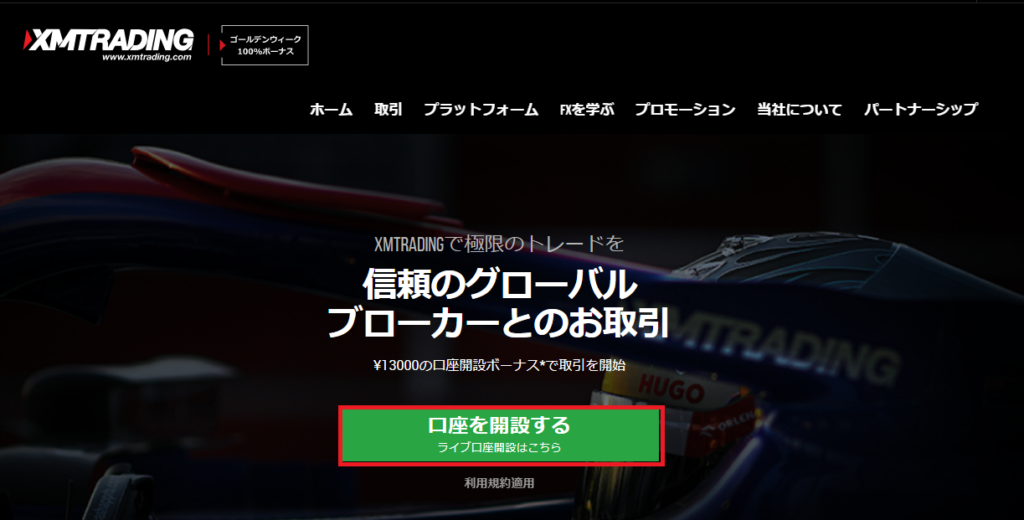

コメント